Radial bulanıklık Photoshop CC 2014'te hareket bulanıklığı efektlerine yenilikçi bir yaklaşım sunuyor. Bu işlev ile belirli alanları bulanıklaştırabilir ve resimlerinde hareketin dinamik bir hissini oluşturabilirsin. Bu kılavuzda, bu yeni işlevi etkili bir şekilde nasıl kullanacağınızı öğreneceksiniz ve etkileyici sonuçlar elde edebileceksiniz.
En önemli bulgular
- Radial bulanıklık, eski ve zahmetli bulanıklaştırma filtresini devralıyor.
- Yeni, kullanıcı dostu bir arayüz, bulanıklaştırmayı daha kolay ayarlamanızı sağlıyor.
- Bulanıklık alanının boyutunu ve çapını sezgisel olarak kontrol edebilir, böylece hassas sonuçlar elde edebilirsin.
Aşama aşama kılavuz
Öncelikle, radial bulanıklık işlevini çağırabilirsin. Bunun için Filtre menüsüne gidip Bulanıklaştırıcı Galeriyi seçiyorsun. Orada filtrenin yeni seçeneklerini bulacaksın. Bu galeri ile uyguladığın bulanıklığın önizlemesini alabilir ve ne yaptığını kontrol edebilirsin.
Galeri açıldığında, yeni bulanıklaştırıcıyı göreceksin. Eski radial bulanıklaştırıcıdan farklı olarak, bu görünüm senin bulanıklaştıracağın alanı belirlemene yardımcı olacak şeffaf bir örtü gösterir. Radial bulanıklığın uygulanmasına dair net bir örnek görmek için resmine yakınlaştır.
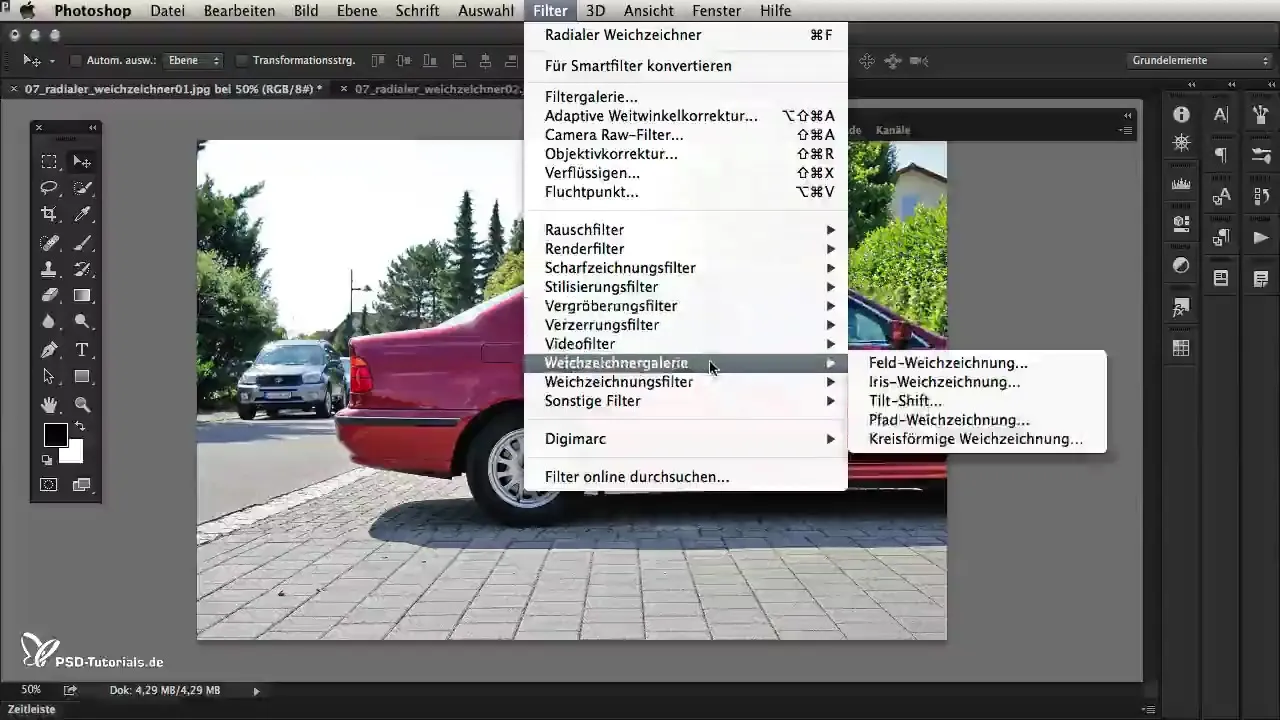
Prensibi açıklamak için bir araba lastiğine bak. Örtüyü hareketin merkeziyi temsil edecek şekilde yerleştir. Bunu, örtüyü lastik üzerinde konumlandırarak inandırıcı görünmesini sağlamalısın. Bu, hareket bulanıklığını gerçekçi bir şekilde simüle etmeye yardımcı olur.
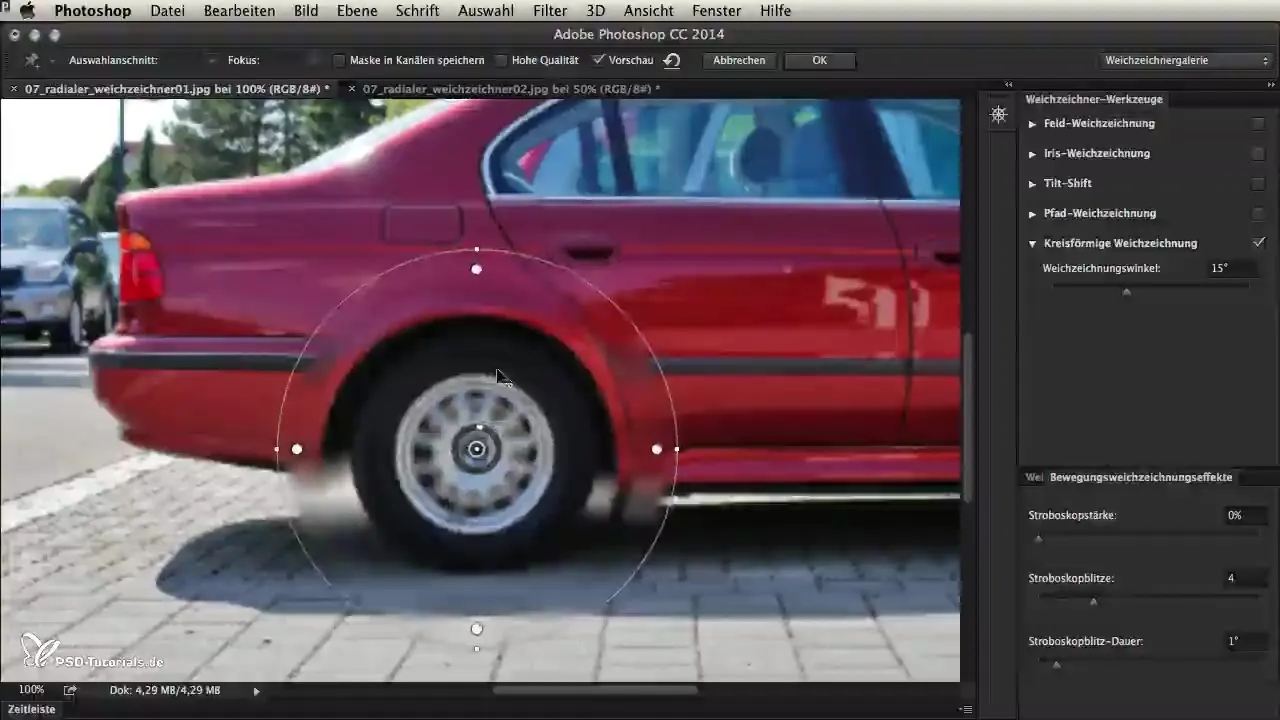
Ardından, bulanıklaştırılan alanın boyutunu ayarlaman gerekiyor. Üstteki küçük beyaz noktayı kullanarak örtüyü kenarın üzerinden çekebilirsin, böylece bulanıklığın lastiği tamamen kapladığından emin olursun. Kaba kenarları önlemek için biraz kenarın dışına çıkmaya dikkat et.
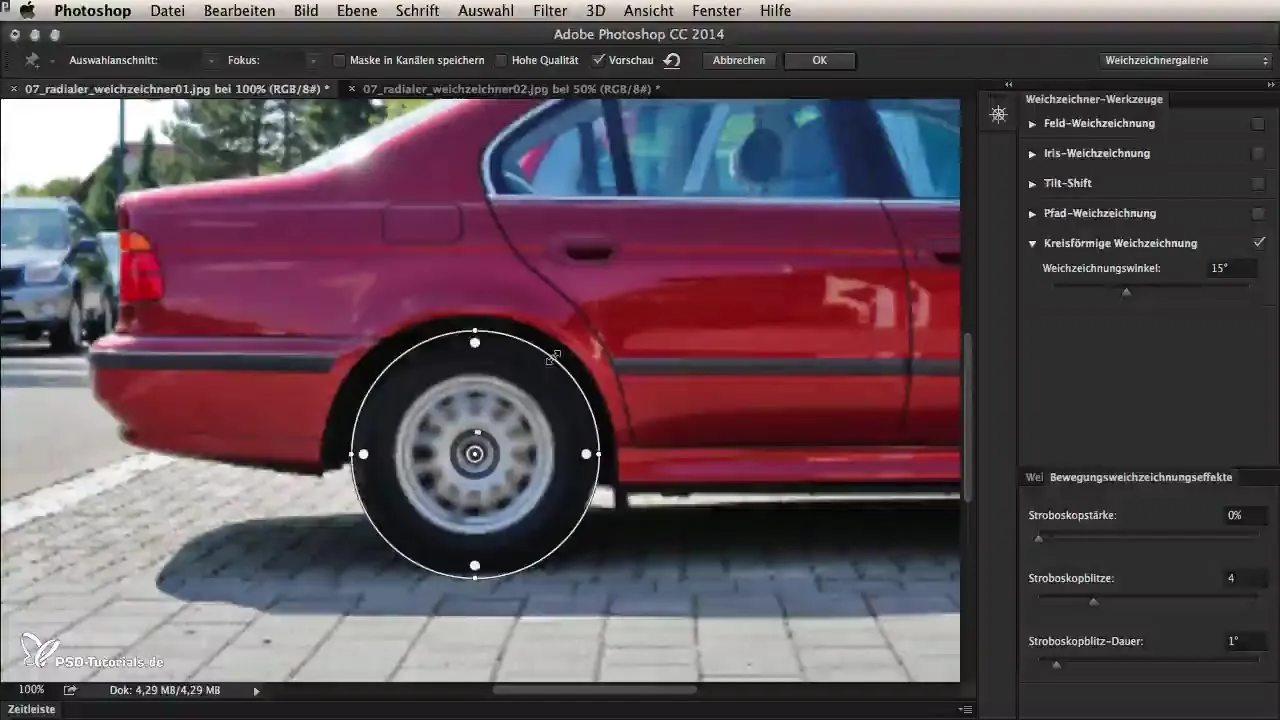
Radial bulanıklığın önemli bir yönü, bulanıklık yoğunluğunu ayarlama imkanıdır. Bunun için pencerenin üst kısmındaki küçük beyaz nokta ile oynayabilirsin. Bu noktayı hareket ettirerek bulanıklığın yoğunluğunu düzenleyebilirsin - bu, hareketin ne kadar kuvvetli görüneceğini belirler.
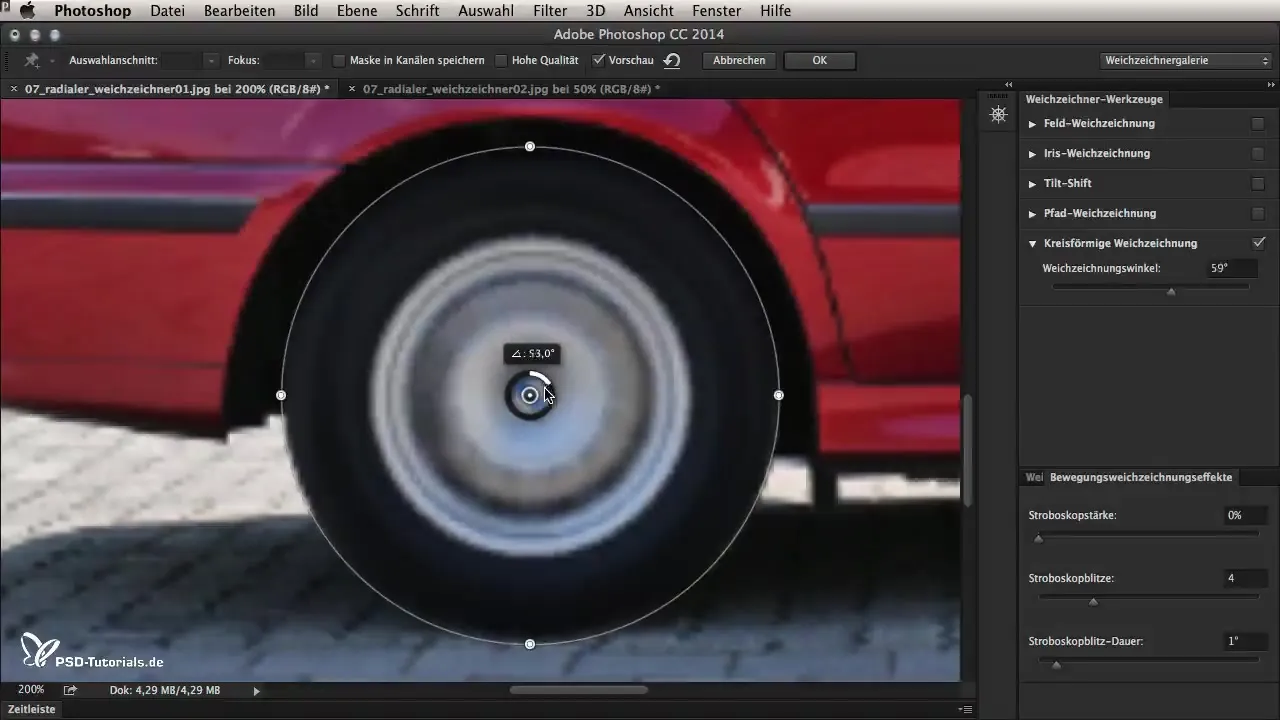
Alternatif olarak bulanıklık açısını ayarlamak için kaydırıcıyı da kullanabilirsin. İster fare ile çek ister kaydırıcıyı ayarla, sonuç aynı kalır. Bu, uygulamada esneklik ve bulanıklık üzerinde kontrol sağlar.
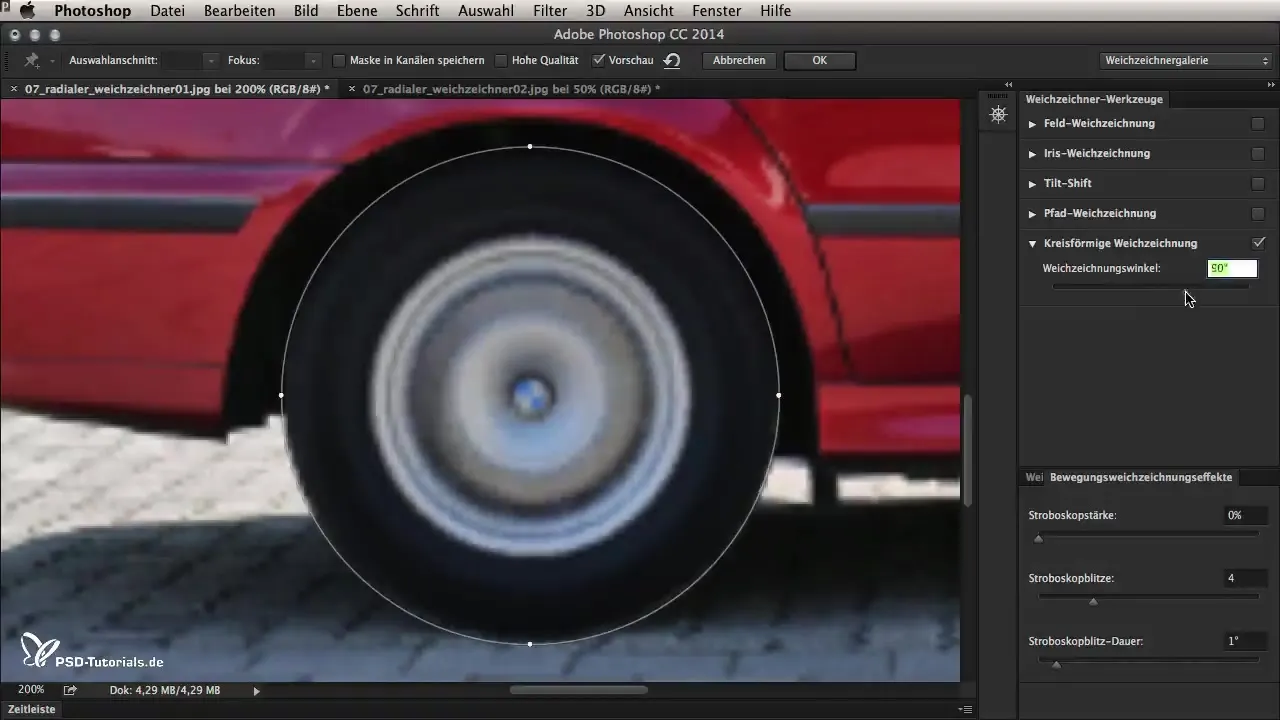
Bulanıklığın yanı sıra renkleri ve arka planları düzenlemek için en iyi orijinal katmanınızın bir kopyasını yapmak olacaktır. Bulanıklık işleminden sonra, orijinal resmi etkilemeden ince ayarlamalar yapabilmek için bir maske oluşturmak mantıklıdır.
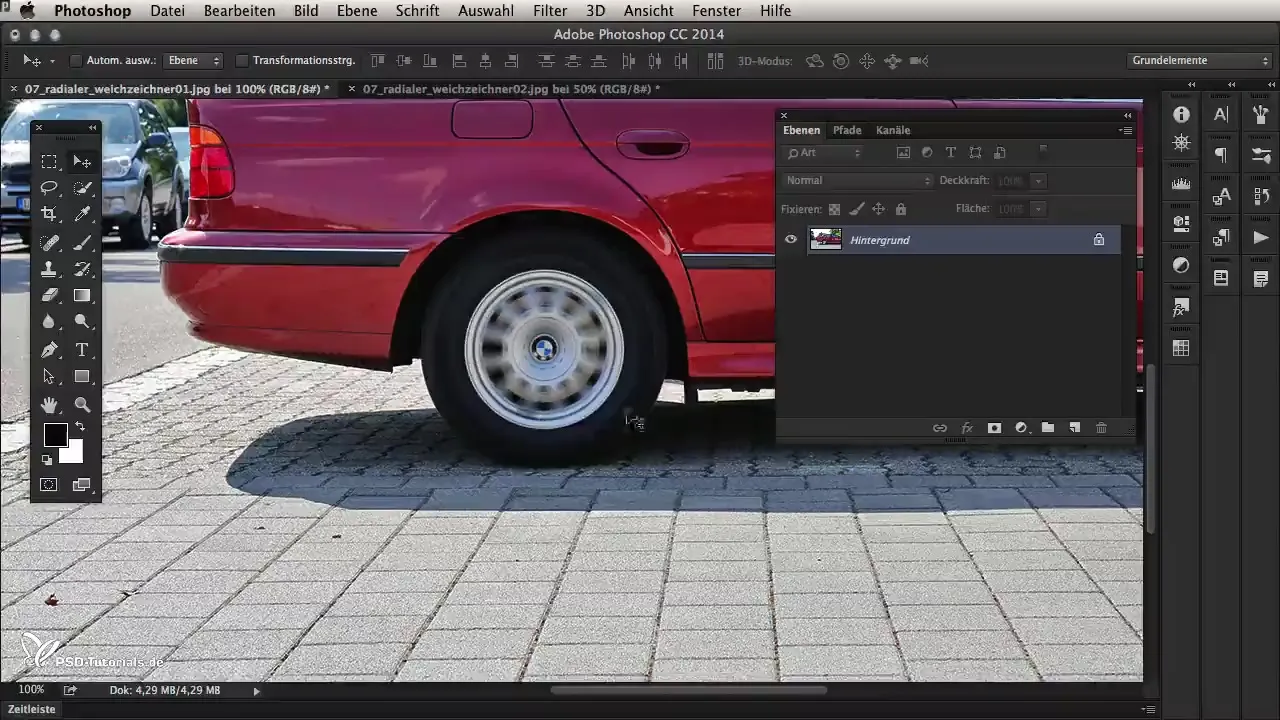
Perspektif bozulması varsa, bu durum filtreyi uygularken dikkate alınmalıdır. Eğer bir nesnenin şekli, örneğin bir lastik, eğri görünüyorsa, galeri içindeki beyaz noktaları kullanarak bulanıklığın şeklini ayarlayabilirsin.
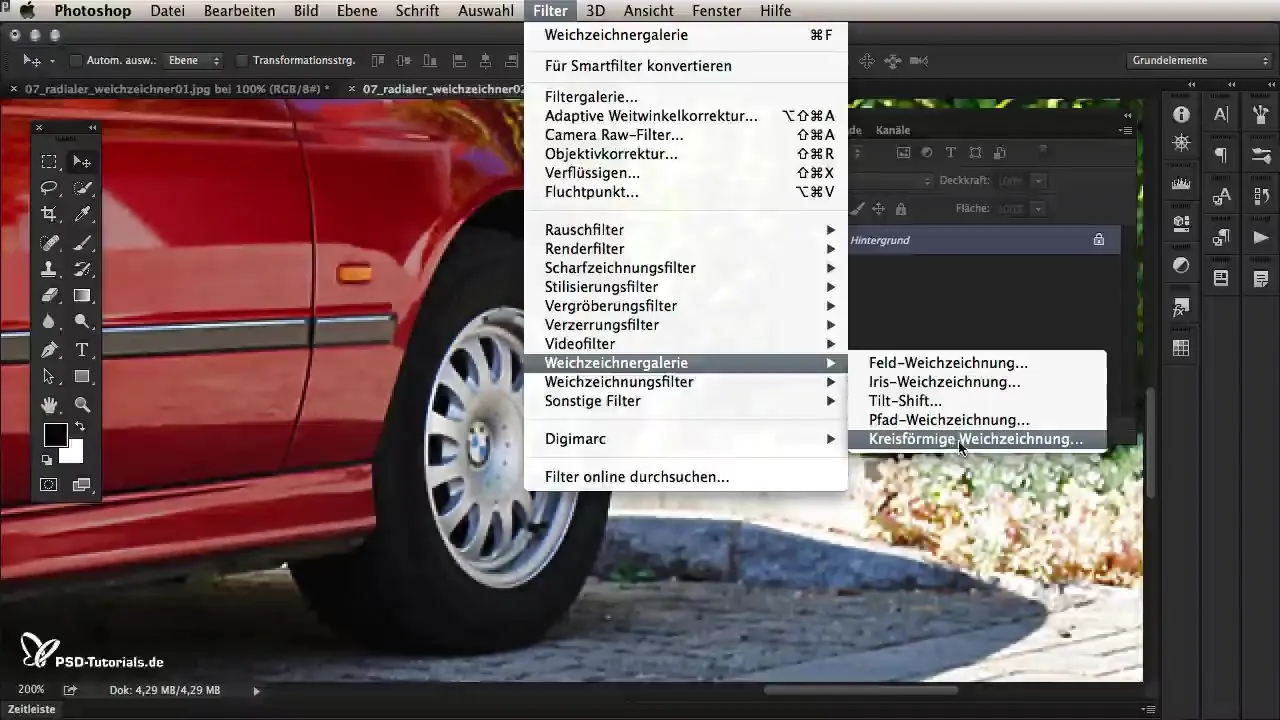
Bu noktalarla şekli oval veya dairesel hale getirebilir ve böylece bulanıklığı nesnenin perspektifiyle eşleştirebilirsin. Bulanıklığın her zaman resim kesitine uyum sağlamasına dikkat etmelisin, böylece gerçekçi bir sonuç elde edebilirsin.
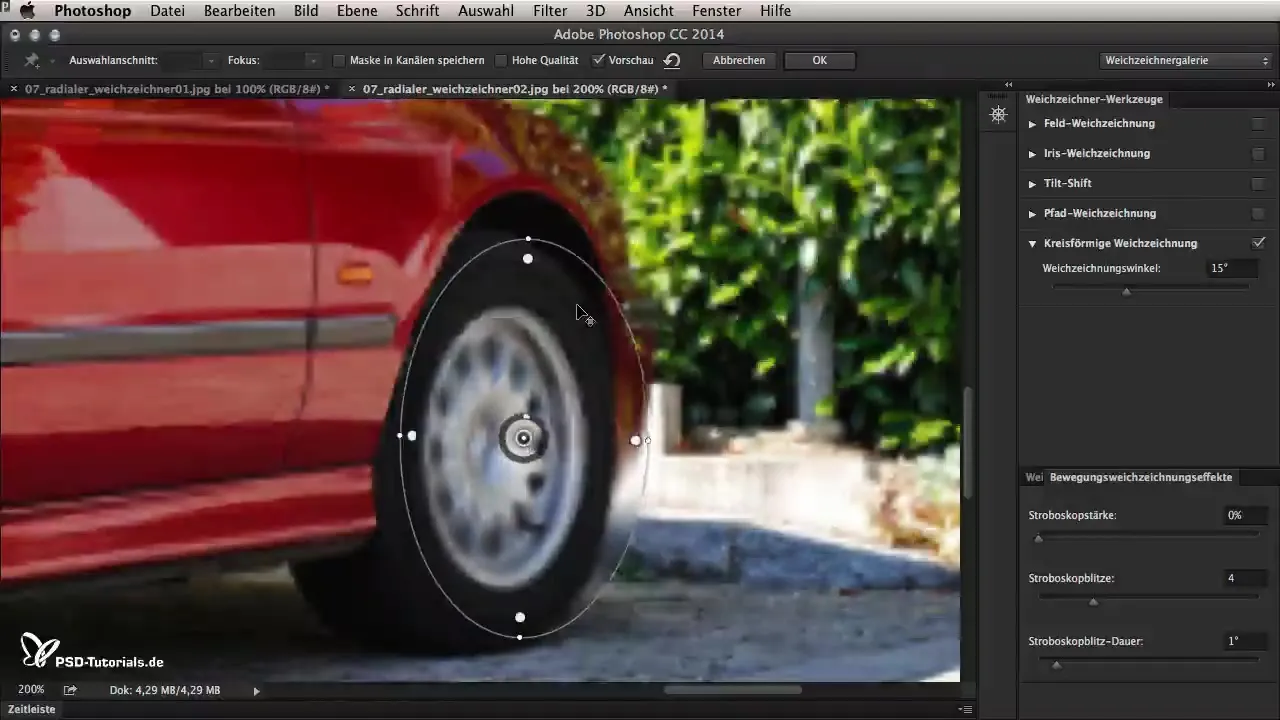
Örtünün merkezini düzgün bir şekilde konumlandırdıktan ve şekli uygun bir şekilde ayarladıktan sonra, ayarlarını “Tamam” ile onayla. Resim, şimdi hareket ediyormuş gibi görünen gerçekçi bir hale geldi.
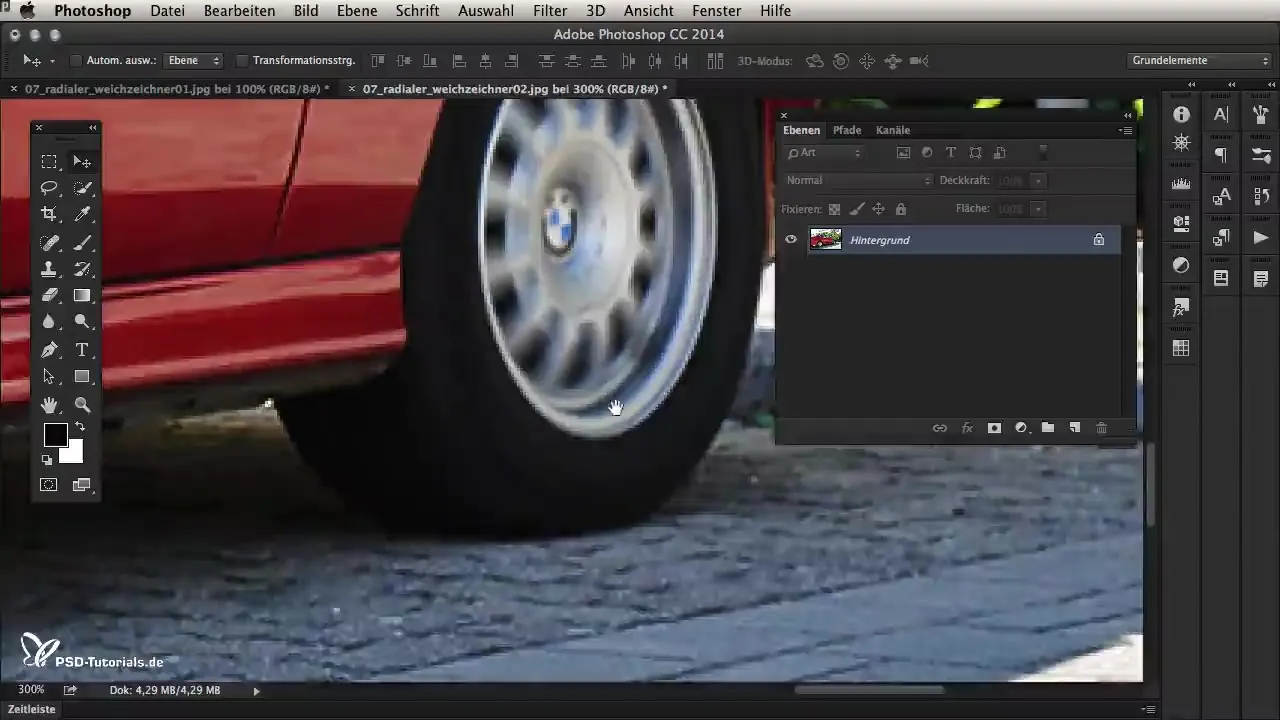
Resmi tamamlamak için kenarları gerekirse düzeltmelisin. Burada, bulanıklığı düzgün bir şekilde entegre etmek ve aynı zamanda diğer resmin netliğini korumak için katman maskesi yardımcı olacaktır.
Özet - Photoshop CC 2014'te Radial Bulanıklık: Aşama Aşama Kılavuz
Photoshop CC 2014'te radial bulanıklık, hareket bulanıklıklarını yaratıcı bir şekilde tasarlamanıza olanak tanır. Kullanıcı dostu bir arayüz ve bulanıklığı hassas bir şekilde kontrol etme imkanı ile, resimlerinizdeki görsel efektler üzerinde kontrol elde edersiniz. Biraz pratik ve burada tarif edilen adımlarla, etkileyici, dinamik resimler oluşturabileceksiniz.
Sıkça Sorulan Sorular
Photoshop CC 2014'te radial bulanıklığı nasıl etkinleştiririm?Filtre menüsünü aç ve Bulanıklaştırıcı Galeriyi seçerek işlevi etkinleştir.
Bulanıklık alanını ayarlayabilir miyim?Evet, bulanıklaştırılacak alanı ayarlamak için örtüyü çekebilirsin.
Bulanıklığın yoğunluğunu nasıl ayarlayabilirim?Küçük beyaz noktayı veya bulanıklık açısı için kaydırıcıyı kullan.
Katmanlarla çalışmak mantıklı mı?Evet, daha sonra düzeltmeler yapmak için orijinal katmanın bir kopyasını oluşturmak mantıklıdır.
Bulanıklığı perspektiflere nasıl ayarlayabilirim?Bulanıklığın şeklinin oval veya dairesel olmasını sağlamak ve merkezini yeniden konumlandırmak için beyaz noktaları kullan.

